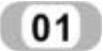 拆分。选择【菜单】→【插入】→【修剪】→【拆分体】命令,或单击【主页】选项卡,选择【特征】组→【更多】库→【修剪】库中的【拆分体】图标
拆分。选择【菜单】→【插入】→【修剪】→【拆分体】命令,或单击【主页】选项卡,选择【特征】组→【更多】库→【修剪】库中的【拆分体】图标 ,系统弹出“拆分体”对话框,如图11-27所示。利用该对话框对得到的实体进行分割,操作方法如下:
,系统弹出“拆分体”对话框,如图11-27所示。利用该对话框对得到的实体进行分割,操作方法如下:
 选择实体全部为拆分对象。
选择实体全部为拆分对象。
 单击“指定平面”按钮选择机盖突起部分的一侧平面为基准面如图11-28所示阴影部分,将箱体中间部分分离出来。
单击“指定平面”按钮选择机盖突起部分的一侧平面为基准面如图11-28所示阴影部分,将箱体中间部分分离出来。
 单击“确定”按钮,完成拆分。
单击“确定”按钮,完成拆分。
 按如上方法选择另一对称平面拆分,得到图11-29所示的实体。
按如上方法选择另一对称平面拆分,得到图11-29所示的实体。
 选择图11-30所示阴影部分,再进行拆分。方法如上所述,基准面选为图11-31所示阴影平面,偏置设为-30。
选择图11-30所示阴影部分,再进行拆分。方法如上所述,基准面选为图11-31所示阴影平面,偏置设为-30。
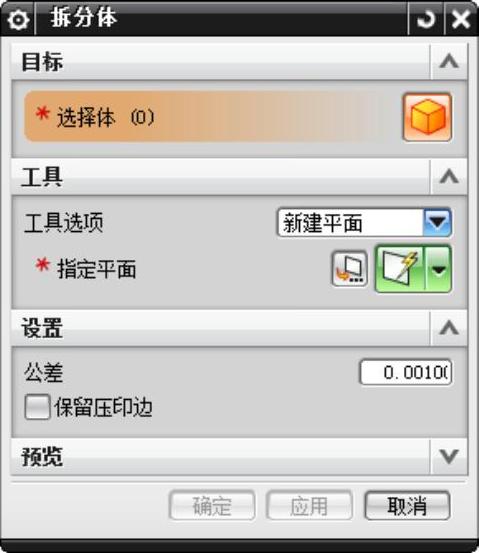
图11-27 “拆分体”对话框
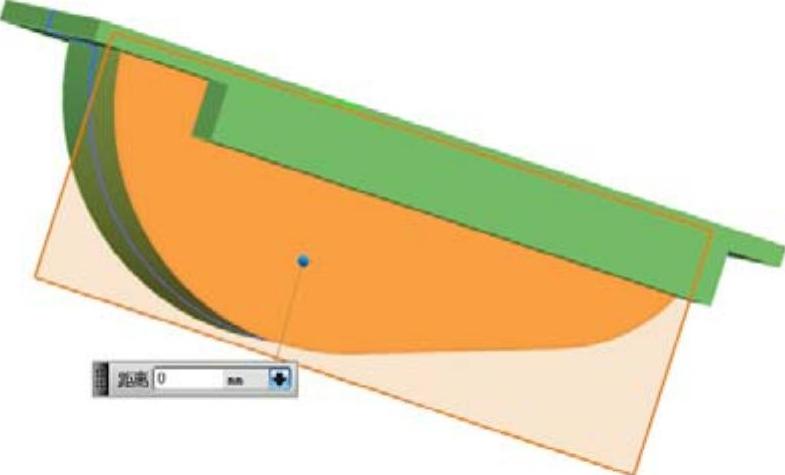
图11-28 设置基准平面
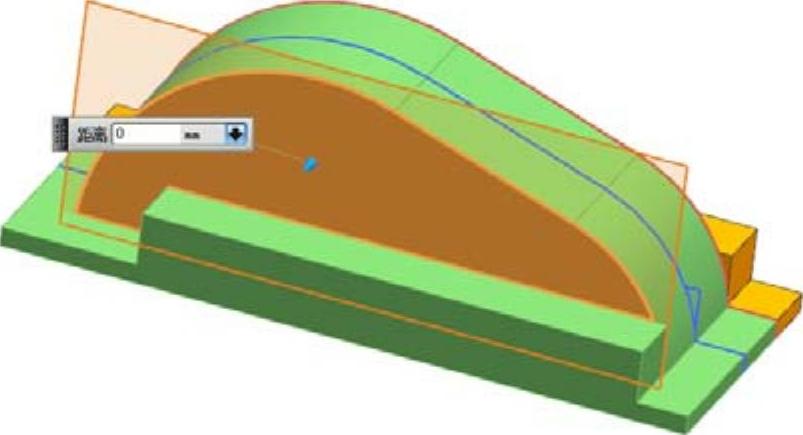
图11-29 切割结果
 按上述方法将图11-32所示阴影部分继续拆分,选择图11-32所示阴影部分为基准面,偏置设为-30,获得图11-33所示的实体。
按上述方法将图11-32所示阴影部分继续拆分,选择图11-32所示阴影部分为基准面,偏置设为-30,获得图11-33所示的实体。
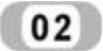 抽壳。选择【菜单】→【插入】→【偏置/缩放】→【抽壳】命令,或者单击【主页】选项卡,选择【特征】组中的【抽壳】图标
抽壳。选择【菜单】→【插入】→【偏置/缩放】→【抽壳】命令,或者单击【主页】选项卡,选择【特征】组中的【抽壳】图标 。系统将弹出如图11-34所示的对话框。利用该对话框对得到的实体进行抽壳,操作方法如下:
。系统将弹出如图11-34所示的对话框。利用该对话框对得到的实体进行抽壳,操作方法如下:
 在对话框中选择“移除面,然后抽壳”类型。
在对话框中选择“移除面,然后抽壳”类型。
 选择图11-35所示的端面作为抽壳面。
选择图11-35所示的端面作为抽壳面。
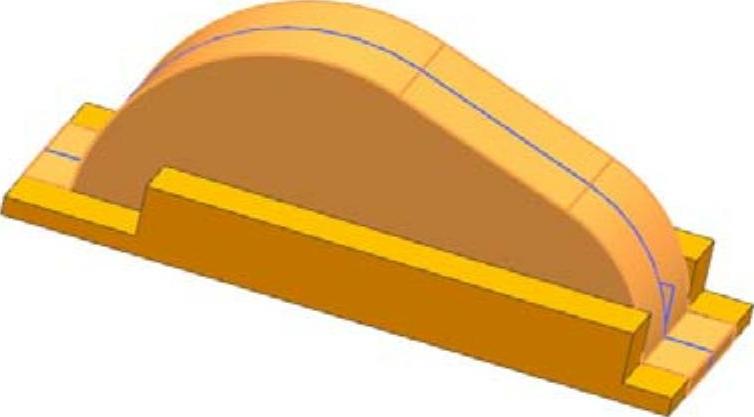
图11-30 选择木目标体
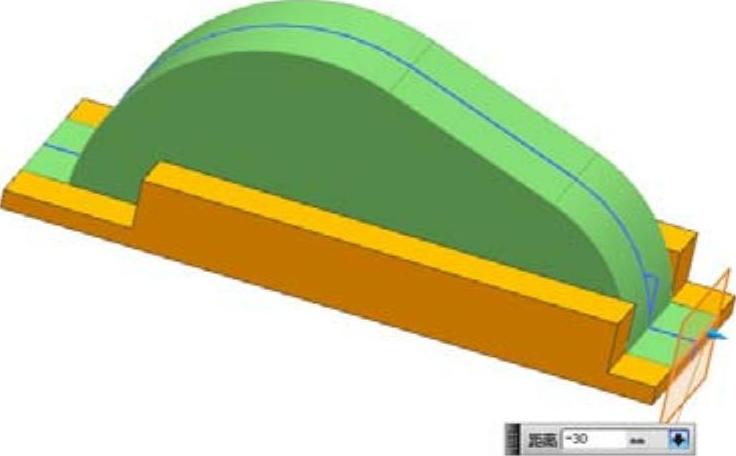
图11-31 设定基准平面
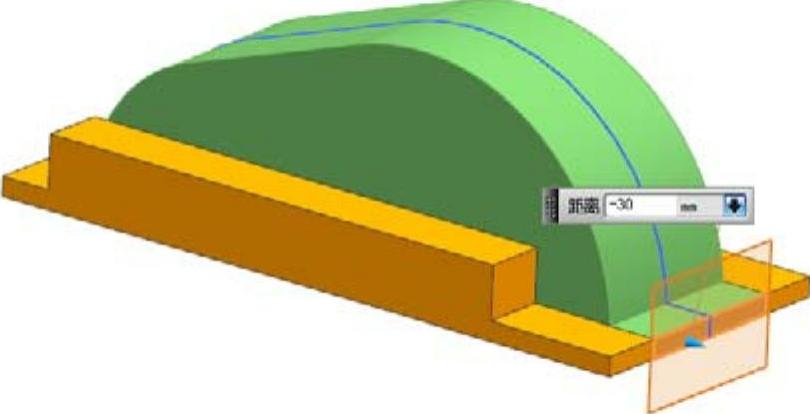 (www.daowen.com)
(www.daowen.com)
图11-32 设定基准面
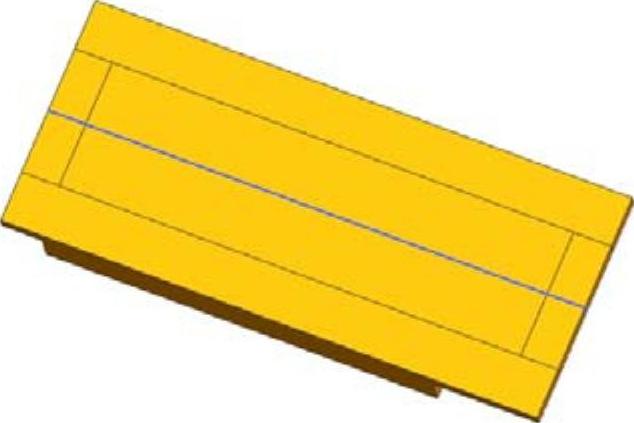
图11-33 切割实体
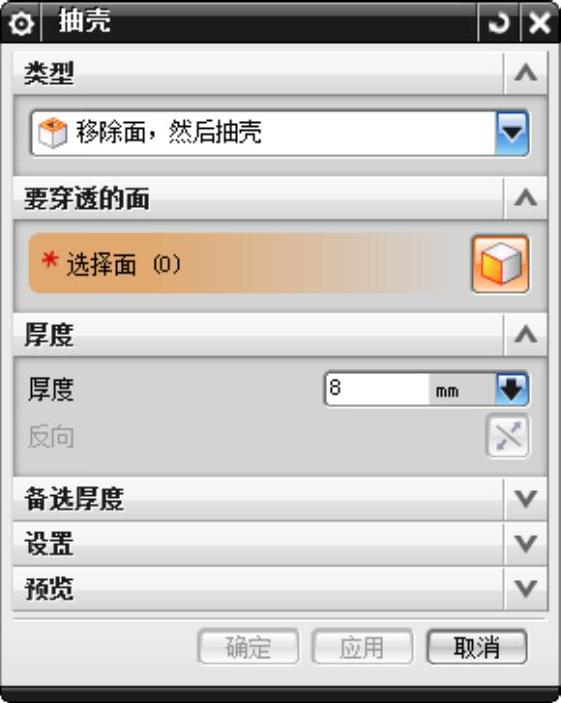
图11-34 “抽壳”对话框
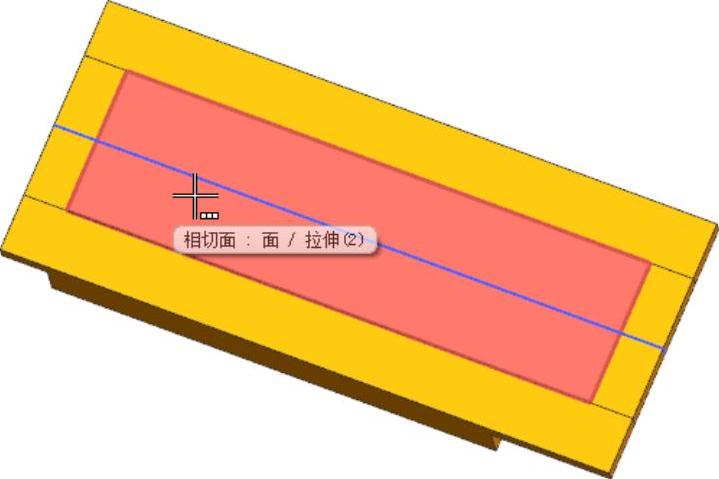
图11-35 选择端面
 在厚度文本框填入参数值8,抽壳公差采用默认数值,单击“确定”按钮。得到如图11-36所示的抽壳特征。
在厚度文本框填入参数值8,抽壳公差采用默认数值,单击“确定”按钮。得到如图11-36所示的抽壳特征。
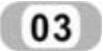 圆角。
圆角。
 选择【菜单】→【插入】→【细节操作】→【边倒圆】命令,或者单击【主页】选项卡,选择【特征】组中的【边倒圆】图标
选择【菜单】→【插入】→【细节操作】→【边倒圆】命令,或者单击【主页】选项卡,选择【特征】组中的【边倒圆】图标 ,系统弹出“边倒圆”对话框,如图11-37所示。利用该对话框进行圆角,方法如下:
,系统弹出“边倒圆”对话框,如图11-37所示。利用该对话框进行圆角,方法如下:
 选择图11-38所示的边缘,然后在“半径”文本框中输入6。单击“确定”按钮,系统将生成如图11-39所示的圆角。
选择图11-38所示的边缘,然后在“半径”文本框中输入6。单击“确定”按钮,系统将生成如图11-39所示的圆角。
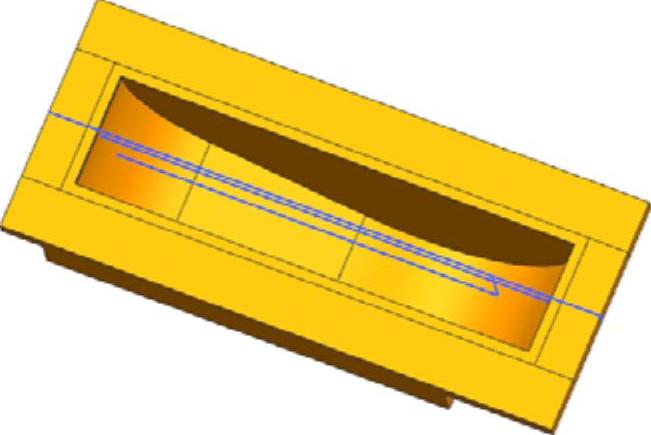
图11-36 抽壳特征
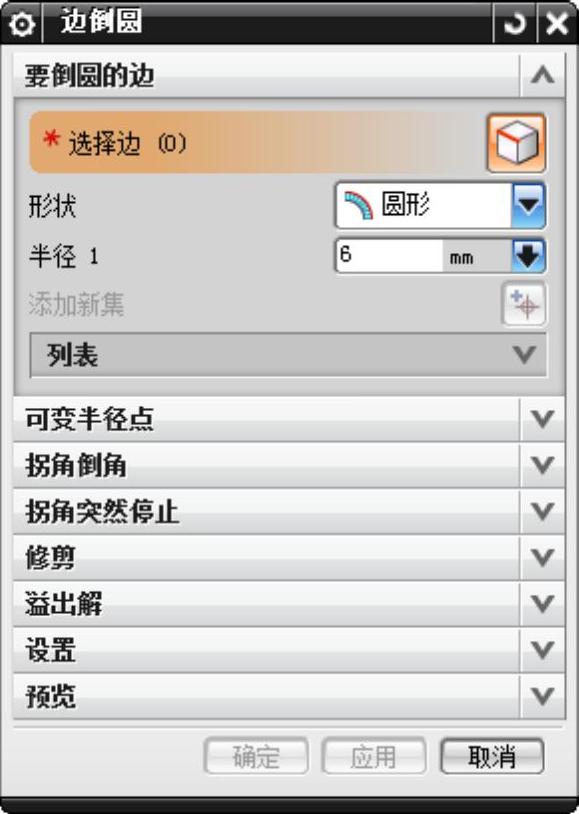
图11-37 “边倒圆”对话框
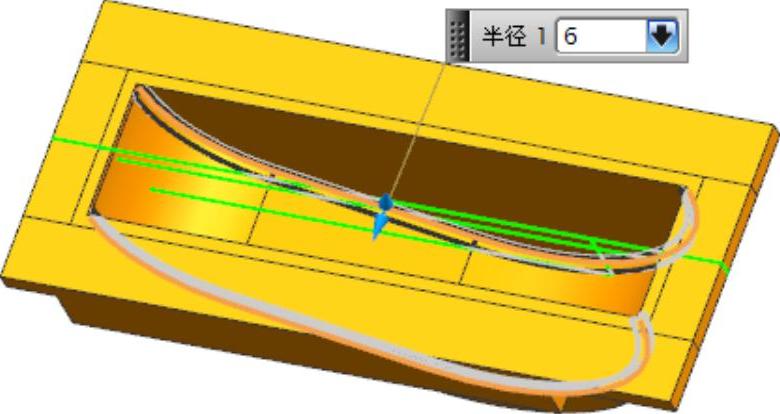
图11-38 创建边缘圆角
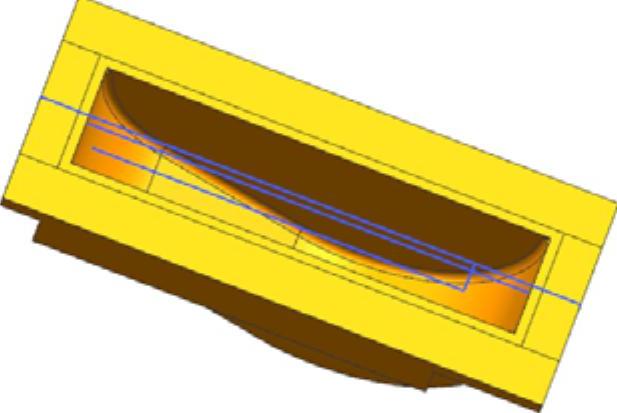
图11-39 生成的圆角
免责声明:以上内容源自网络,版权归原作者所有,如有侵犯您的原创版权请告知,我们将尽快删除相关内容。





